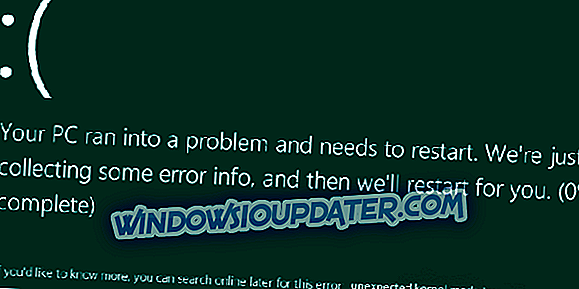Xbox One उपयोगकर्ताओं के पास Xbox One पर एक बार या किसी अन्य चिंता के कारण गेम नहीं पढ़ना है, जो कि विशेष रूप से निराशा होती है जब आप अपने पसंदीदा गेम खेलकर खोलना चाहते हैं।
आमतौर पर, ऐसा तब होता है जब डिस्क या तो नहीं चलेगी या जब आप इसे कंसोल में डालते हैं तो इसे मान्यता नहीं दी जाती है। यदि आपकी Xbox One होम स्क्रीन आपको डिस्क डालने पर बताती है कि डिस्क पहले से ही डाली गई है, तो इसका मतलब है कि यह आपके डिस्क को नहीं पहचानती है।
ऐसे मामले में, दो संभावित मुद्दे हैं: या तो इंस्टेंट-ऑन पावर मोड के लिए सेटिंग्स डिस्क को पढ़ने में असमर्थ कम संख्या में रेंडर कर सकती हैं, या, कंसोल के डिस्क ड्राइव को सर्विसिंग की आवश्यकता है।
जो भी मामला हो सकता है जब आप Xbox One को पढ़ने वाले गेम नहीं पाते हैं, तो जल्द से जल्द गेमप्ले में वापस आने में आपकी मदद करने के लिए यहां कुछ समाधान हैं।
FIX: Xbox One गेम नहीं पढ़ रहा है
- प्रारंभिक सुधार
- पावर मोड और पावर साइकल कंसोल को बदलें
- अपने सांत्वना को दोहराएं
- Xbox One ऑपरेटिंग सिस्टम को रीसेट करें
- क्षति के लिए खेल डिस्क की जाँच करें
- एक और खेल डिस्क की कोशिश करो
- खेल को बदलें
- डिस्क ड्राइव त्रुटियों के लिए जाँच करें
- मरम्मत का अनुरोध करें
1. प्रारंभिक सुधार
- अपने कंसोल को पहले त्वरित फिक्स के रूप में पुनरारंभ करें - यह आमतौर पर कई मामलों में मदद करता है।
- यदि आप अपने कंसोल पर गेम खेलने के लिए USB फ्लैश का उपयोग कर रहे हैं, तो सुनिश्चित करें कि स्टोरेज सेटिंग्स की जाँच करके, गेम को इंस्टॉल करने के लिए आपकी बाहरी हार्ड ड्राइव को डिफ़ॉल्ट स्थान के रूप में चुना गया है।
- आप Xbox One पॉवर केबल को पावर डाउन और अनप्लग कर सकते हैं, USB फ्लैश ड्राइव / हार्ड ड्राइव को अनप्लग कर सकते हैं, और इसे अपने कंसोल पर दूसरे पोर्ट पर ले जा सकते हैं। साथ ही यूनिट पर पावर कॉर्ड और पावर बैक। अन्यथा ड्राइव को प्रारूपित करें और कंसोल इसे वापस सेट करेगा और इसे फिर से उपयोग के लिए प्रारूपित करेगा। यह आपके ड्राइव पर खराब सेक्टर के कारण हो सकता है।
- कभी-कभी आपका कंसोल आपके बाहरी ड्राइव को इतना अनप्लग नहीं कर सकता है और वापस प्लग करना इसके लिए एक सामान्य फिक्स है।
- Xbox Live के माध्यम से नवीनतम Xbox अद्यतन स्थापित करें। अपने नियंत्रक पर गाइड को दबाएं, फिर सेटिंग्स> सिस्टम सेटिंग्स> वायर्ड नेटवर्क (या आपके वायरलेस नेटवर्क)> टेस्ट Xbox लाइव कनेक्शन चुनें। संकेत मिलने पर हाँ का चयन कर अद्यतन स्थापित करें
- जांच लें कि आप Xbox के लिए आधिकारिक हार्ड ड्राइव का उपयोग कर रहे हैं क्योंकि जब तक आपके पास यह ड्राइव नहीं है कुछ गेम नहीं खेलेंगे।
- यदि आप एक डिस्क गेम खेल रहे हैं, तो आप डिस्क को एक नरम साफ और थोड़े नम कपड़े से साफ कर सकते हैं, फिर कोशिश करें और देखें कि क्या यह फिर से काम करता है।
- अपने कंसोल को बंद करने के लिए पॉवर बटन को दबाकर और दबाकर अपने Xbox पर कैशे को साफ़ करें, कंसोल से पॉवर केबल को अनप्लग करें और पॉवर बटन को दबाकर बैटरी खत्म करें। पावर केबल को फिर से कनेक्ट करें और तब तक प्रतीक्षा करें जब तक कि नारंगी नारंगी (सफेद से) न हो जाए, और फिर से अपने कंसोल को चालू करें।
- डिस्क को किसी अन्य कंसोल पर चलाएं और देखें कि क्या समस्या डिस्क या कंसोल की डिस्क ड्राइव है
- सुनिश्चित करें कि ब्लू-रे प्लेयर ऐप ठीक से स्थापित है, और उसी क्षेत्र से है जहां आपने अपना कंसोल खरीदा था।
2. पावर मोड और पावर साइकल कंसोल को बदलें
- गाइड खोलने के लिए Xbox बटन दबाएं
- सिस्टम का चयन करें
- सेटिंग्स का चयन करें
- पावर और स्टार्टअप का चयन करें
- पावर मोड और स्टार्टअप का चयन करें
- पावर मोड का चयन करें
- ऊर्जा की बचत का चयन करें
- 10 सेकंड के लिए Xbox बटन को दबाकर एक कठिन शक्ति चक्र निष्पादित करें, फिर इसे पुनः आरंभ करने के लिए फिर से बटन दबाएं
- डिस्क को फिर से आज़माएँ और यह देखने के लिए प्रतीक्षा करें कि क्या Xbox One कंसोल इसे पढ़ेगा। यदि यह पढ़ता है, तो वापस इंस्टेंट-ऑन पावर मोड पर वापस लौटें
3. अपने कंसोल को रिपोज करें
आपके कंसोल की स्थिति के परिणामस्वरूप आपका Xbox One गेम नहीं पढ़ सकता है। एक बार जब आपका Xbox One कंसोल क्षैतिज रूप से एक स्तर पर स्थिर, स्थिर, अछूता सतह पर स्थित होता है, तो गेमप्ले जारी करने वाले को देखने के लिए अपना गेम फिर से खेलने का प्रयास करें।
4. Xbox One ऑपरेटिंग सिस्टम को रीसेट करें
आपके कंसोल के ऑपरेटिंग सिस्टम में कोई समस्या हो सकती है इसलिए Xbox One गेम नहीं खेलेगा। रीसेट आपके गेम या ऐप को डिलीट किए बिना किया जा सकता है। ऐसा करने के लिए:
- गाइड खोलें।
- सेटिंग्स का चयन करें।
- सभी सेटिंग्स का चयन करें।
- सिस्टम का चयन करें।
- कंसोल जानकारी और अपडेट का चयन करें।
- रीसेट कंसोल का चयन करें ।
- अपने कंसोल को रीसेट पर ? स्क्रीन, रीसेट का चयन करें और मेरे खेल और एप्लिकेशन रखें । यह OS को रीसेट करता है और आपके गेम या ऐप्स को डिलीट किए बिना संभावित रूप से दूषित डेटा को हटाता है।
नोट: रीसेट का चयन न करें और सब कुछ हटा दें क्योंकि यह कंसोल को फ़ैक्टरी सेटिंग्स, और सभी उपयोगकर्ता डेटा पर रीसेट करता है, और सभी गेम और एप्लिकेशन हटा दिए जाएंगे। इसे केवल अंतिम उपाय के रूप में उपयोग किया जाना चाहिए।
सफल होने पर, आपको होम स्क्रीन पर वापस आने से पहले कुछ सामान्य कंसोल सेट-अप चरणों को दोहराना पड़ सकता है। कोशिश करें और इसके बाद फिर से अपना गेम खेलें।
5. नुकसान के लिए खेल डिस्क की जाँच करें
अपने डिस्क के पीछे की ओर एक करीब से देखें। क्या खरोंच या अन्य दृश्यमान क्षति है? अत्यधिक खरोंच, निक्स या अन्य क्षति से आपके Xbox One कंसोल को डिस्क पढ़ने से रोका जा सकता है।
6. एक और खेल डिस्क की कोशिश करो
यदि आपकी गेम डिस्क साफ और दृश्य क्षति से मुक्त है, तो गेमप्ले समस्या आपके कंसोल के डिस्क ड्राइव के साथ समस्या के कारण हो सकती है। इसका परीक्षण करने के लिए, एक अलग गेम डिस्क खेलने का प्रयास करें। यदि आप एक ही कंसोल पर अन्य गेम डिस्क खेलने में सक्षम हैं, तो डिस्क ड्राइव गेमप्ले के मुद्दे का कारण नहीं है।
7. खेल को बदलें
यदि सामान्य समस्या निवारण समाधानों में से कोई भी काम नहीं करता है, और आपका Xbox One गेम नहीं खेलेगा, विशेष रूप से डिस्क गेम्स के लिए, तो आप गेम को बदल सकते हैं।
8. डिस्क ड्राइव त्रुटियों के लिए जाँच करें
यदि आपका Xbox One कंसोल किसी डिस्क-आधारित गेम को चलाने में असमर्थ है, तो आपको यह देखने के लिए देखना चाहिए कि क्या डिस्क ड्राइव समस्या पैदा कर रहा है।
9. एक मरम्मत का अनुरोध करें
यदि उपरोक्त समाधान मदद नहीं करते हैं, तो आपके Xbox One कंसोल को मरम्मत की आवश्यकता होगी, जिसे आप ऑनलाइन सेवा केंद्र पर जाकर अनुरोध कर सकते हैं।
क्या आप फिर से गेम पढ़ने के लिए अपना कंसोल प्राप्त करने में सक्षम थे? नीचे टिप्पणी अनुभाग में हमें बताएं।